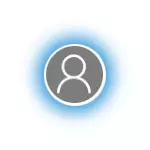
នៅក្នុងសៀវភៅដៃនេះវិធីជាច្រើនដើម្បីបិទព្រិលផ្ទៃខាងក្រោយពេលបញ្ចូលប្រព័ន្ធប្រតិបត្តិការ Windows 10 កំណែចុងក្រោយ: នៅក្នុងប៉ារ៉ាម៉ែត្រដោយប្រើកម្មវិធីនិពន្ធគោលនយោបាយក្រុមក្នុងតំបន់និងនៅក្នុងកម្មវិធីនិពន្ធចុះបញ្ជី។
តើធ្វើដូចម្តេចដើម្បីបិទព្រិលផ្ទៃខាងក្រោយពេលបញ្ចូលប្រព័ន្ធប្រតិបត្តិការ Windows 10 ដោយប្រើកម្មវិធីនិពន្ធគោលនយោបាយក្រុមក្នុងស្រុកឬកម្មវិធីនិពន្ធចុះបញ្ជី
បិទរូបភាពព្រិលនៅលើអេក្រង់ចាក់សោគឺអាចធ្វើទៅបានដោយការផ្លាស់ប្តូរគោលនយោបាយប្រព័ន្ធប្រតិបត្តិការ Windows 10 ដែលសមស្រប។បើកុំព្យូទ័ររបស់អ្នកមានវិជ្ជាជីវៈឬការបោះពុម្ពផ្សាយសាជីវកម្មនៃប្រព័ន្ធ - ប្រើវិធីសាស្រ្តជាលើកដំបូងបានរៀបរាប់នេះ, ប្រសិនបើផ្ទះ, បន្ទាប់មកលើកទីពីរ។
បិទកម្មវិធីនិពន្ធច្បាស់គោលនយោបាយក្នុងក្រុមក្នុងតំបន់
ក្នុងគោលបំណងដើម្បីបិទព្រិលផ្ទៃខាងក្រោយពេលបញ្ចូលកម្មវិធីនិពន្ធគោលនយោបាយក្រុមក្នុងតំបន់, ធ្វើដូចខាងក្រោម:
- ចុចគ្រាប់ចុច Win បានអាន, ចូល gpedit.msc ហើយចុចបញ្ចូល។
- នៅក្នុងកម្មវិធីនិពន្ធគោលនយោបាយក្រុមក្នុងស្រុកបើកចូលទៅកាន់ការកំណត់រចនាសម្ព័ន្ធផ្នែកកុំព្យូទ័រ - រដ្ឋបាលគំរូ - ប្រព័ន្ធ - ចូល។
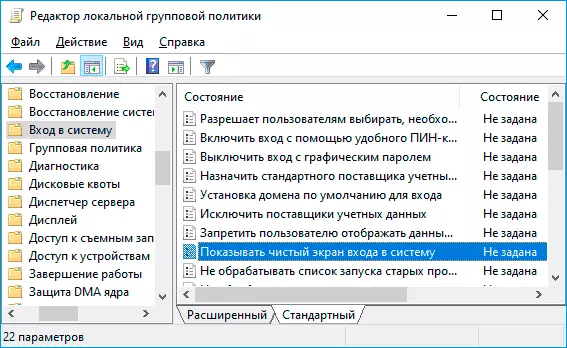
- នៅផ្នែកខាងស្ដាំនៃបង្អួចកម្មវិធីនិពន្ធរកធាតុ "បង្ហាញអេក្រង់ចូលស្អាត" ឬ "បង្ហាញអេក្រង់ចូលតម្លាភាព", ចុចពីរដងលើវាកំណត់តម្លៃ "រួមបញ្ចូល" ។

- អនុវត្តការកំណត់ដែលបានធ្វើនិងបិទកម្មវិធីនិពន្ធគោលនយោបាយក្រុមក្នុងតំបន់។
ជាធម្មតាការកំណត់គឺត្រូវបានអនុវត្តដោយគ្មានការចាប់ផ្ដើមកុំព្យូទ័ររបស់អ្នក, អ្នកអាចបញ្ជាក់ថាដោយចុចគ្រាប់ចុច Win + L ដើម្បីចាក់សោប្រព័ន្ធ (កម្មវិធីរបស់អ្នកនឹងមិនប្រកាន់ភ្ជាប់) ។
តើធ្វើដូចម្តេចដើម្បីបិទព្រិលផ្ទៃខាងក្រោយពេលបញ្ចូលកម្មវិធីនិពន្ធបញ្ជីឈ្មោះ
នៅក្នុងករណីនៃការលើកផ្ទះមួយនៃប្រព័ន្ធប្រតិបត្តិការ Windows 10, ដូចគ្នានេះអាចត្រូវបានអនុវត្តដោយប្រើកម្មវិធីនិពន្ធបញ្ជីឈ្មោះ:
- ចុចគ្រាប់ចុច Win + R នៅលើក្តារចុចបញ្ចូល regedit ហើយចុច Enter ។
- ក្នុងគន្លឹះបញ្ជីឈ្មោះដែលបើកចូលទៅកាន់គោលនយោបាយការ sectionHKey_Local_machine \ កម្មវិធី \ \ \ Windows \ ប្រព័ន្ធរបស់ Microsoft
- នៅក្នុងស្លាបព្រិលខាងស្ដាំនៃកម្មវិធីនិពន្ធបញ្ជីឈ្មោះ, ចុចកណ្ដុរខាងស្ដាំនិងបង្កើត DWORD 32 ប៉ារ៉ាម៉ែត្របន្តិច (សូម្បីតែនៅក្នុងប្រព័ន្ធប្រតិបត្តិការ Windows 10 x64) និងការកំណត់ឈ្មោះ DisableAcrylicbackGroundonLogon សម្រាប់វា។
- ចុចទ្វេដងលើប៉ារ៉ាម៉ែត្រដែលបានបង្កើតនិងកំណត់តម្លៃ 1 សម្រាប់វា។ លទ្ធផលចុងក្រោយគួរតែធ្វើការចេញជារូបថតអេក្រង់ខាងក្រោមមួយ។
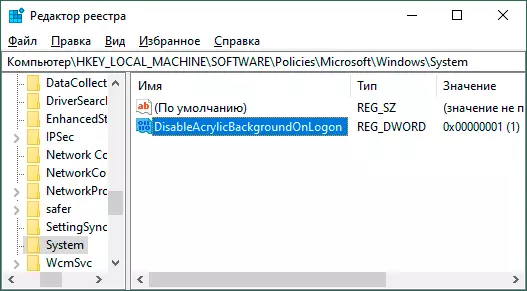
- អនុវត្តការកំណត់ដែលបានធ្វើនិងបិទកម្មវិធីនិពន្ធបញ្ជីឈ្មោះនេះ។
ជាថ្មីម្តងទៀតការកំណត់ដែលបានធ្វើការចាប់ផ្តើមទង្វើត្រូវតែដោយគ្មានការចាប់ផ្ដើមកុំព្យូទ័រ។
សាមញ្ញបិទអេក្រង់ចាក់សោព្រិលផ្ទៃខាងក្រោយ
មធ្យោបាយងាយស្រួលបំផុតក្នុងការបិទរូបថតភាពទាន់សម័យនៅលើអេក្រង់ចាក់សោនៅពេលបញ្ចូលវីនដូ 10 - ប្រើជំហានដូចខាងក្រោមៈ:
- ចូលទៅកាន់ការចាប់ផ្តើម - ប៉ារ៉ាម៉ែត្រ (ឬចុចគ្រាប់ចុច Win + i កូនសោ) ។
- ចូលទៅកាន់ការធ្វើបដិរូបកម្ម - ពណ៌។
- ផ្តាច់ធាតុ "ផលប៉ះពាល់តម្លាភាព" ។ ប្រសិនបើវាត្រូវបានបិទរួចហើយ (ពីកំណែមុននៃប្រព័ន្ធប្រតិបត្តិការ) ហើយព្រិលធ្លាក់ដំបូងដំបូងសូមបើកវាហើយបន្ទាប់មកបិទម្តងទៀត។
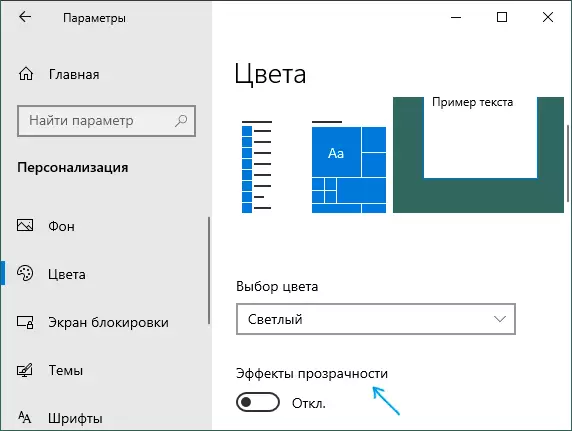
ការបិទផលប៉ះពាល់តម្លាភាពនឹងមិនត្រូវបានបិទមិនត្រឹមតែរបារភារកិច្ចដ៏ល្អក់និងតម្លាភាពនៃវីនដូ 10 វីនដូ 10 ប៉ុណ្ណោះទេប៉ុន្តែថែមទាំងធ្វើឱ្យព្រិលនៅលើផ្ទៃខាងក្រោយផងដែរនៅពេលចូលទៅក្នុងប្រព័ន្ធ។
វិធីសាស្រ្តដកចម្បង - វាមិនសមស្របក្នុងស្ថានភាពទាំងនោះដែលផលប៉ះពាល់នៃតម្លាភាពចាំបាច់ហើយភាពព្រិលផ្ទៃខាងក្រោយមិនចាំបាច់ទេ។ នៅក្នុងស្ថានភាពដែលបានពិពណ៌នាមានវិធីសាស្រ្តក្នុងការផ្តាច់មុខងារ "មុខងារ" ទី 2 ដោយឡែកពីគ្នា។
